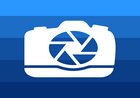软件介绍
qView这款开源免费的跨平台工具由开发者jurplel打造,专注于提供极速、零干扰的图片浏览体验。原生支持包括JPG、PNG、GIF、WebP、TIFF、BMP等20+格式,甚至可直接通过URL加载网络图片。剔除冗余界面元素,首次启动时仅显示空窗口与隐藏式右键菜单,将屏幕空间100%留给图像本身。qView非常适合批量浏览、老旧设备或追求效率至上的专业用户。欢迎有需要查看qView图片的用户前来下载体验!
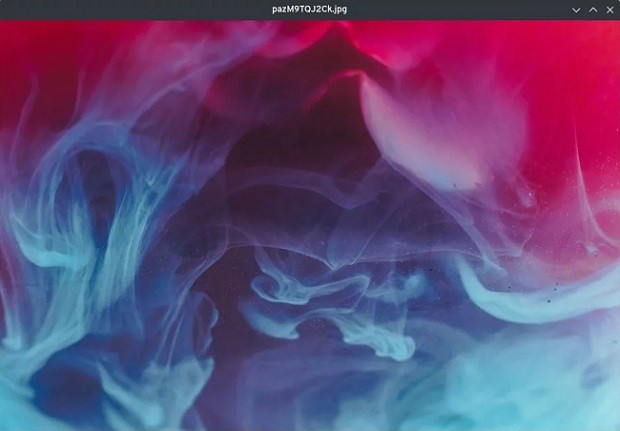
无工具栏、状态栏,仅保留必要标题信息,实现“无框式”沉浸浏览。
2.性能极致优化
毫秒级打开速度,千张图片切换无卡顿,内存占用仅为传统看图软件的1/3。
3.格式通吃
兼容WebP等新型格式,解决浏览器存图无法预览的痛点,另支持PSD、RAW专业格式。
4.精准操作
以光标为中心缩放、像素级拖动定位,全景图查看得心应手。
5.低资源消耗
后台常驻仅占15MB内存,老旧电脑流畅运行。
🖼️多图浏览:文件夹内无缝切换,支持自定义排序规则
📽️幻灯片模式:可调间隔自动播放,空格键暂停/继续
ℹ️元数据查看:右键“ImageInfo”显示分辨率、尺寸等基础EXIF
🌐网络支持:直接打开网页图片链接,省去下载步骤
⚙️深度自定义:快捷键绑定、高DPI适配、窗口匹配图像尺寸。
2.快捷键流:熟练使用方向键、空格(播放暂停)、ESC(退出全屏)提升效率300%
3.长图优化:关闭“Snaptoedges”选项,实现自由拖动查看超长截图
4.多屏协作:拖拽窗口至副屏,专用于图片审核流水线
5.格式转换器:配合Chrome插件“图片另存为JPG”,即时转换WebP图片。
安装VisualC++2017运行库,官网可下载免费修复包
2.超大图片加载缓慢怎么办?
关闭“Preloadnextimage”选项,避免预读占用资源
3.GIF动画卡顿怎么办?
确认开启硬件加速(Options>Rendering>UseGPU),更新显卡驱动
4.菜单操作不便怎么办?
启用顶部菜单栏:Tools>Options>Windows>✔ShowMenubar
5.功能过于简单?
定位差异:qView专注“查看”而非编辑,需裁剪/批处理建议联动Honeyview或XnView
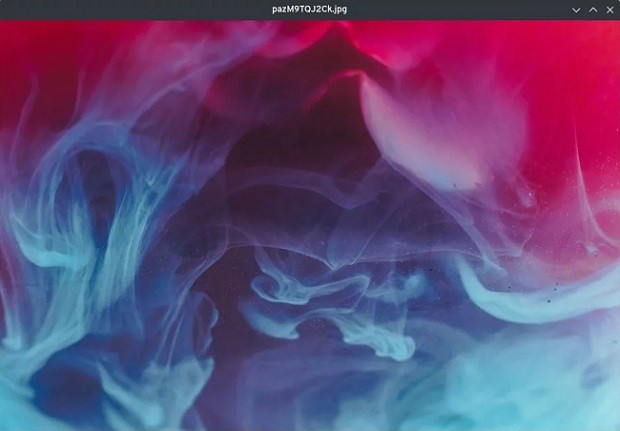
特色
非常简单
qView从一开始就被设计成尽可能地减少视觉和空间效率。没有杂乱的界面,只有你的图像和标题栏。
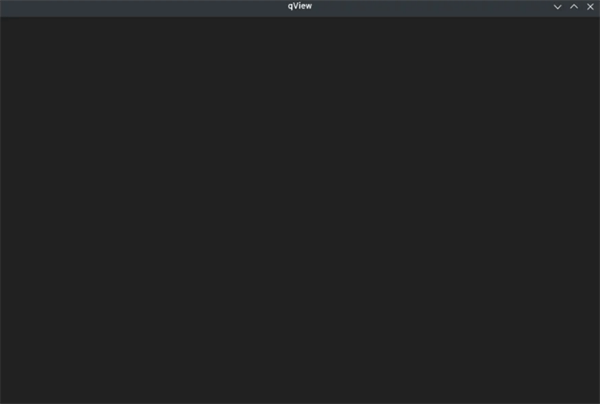
功能齐全
有了动画GIF控件、文件历史、旋转/镜像和多线程预加载等功能,极简主义不必妥协。
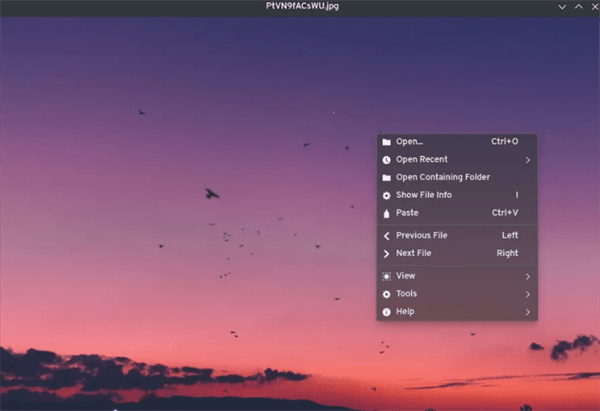
快速轻便
您不应该只等待查看图像——qView几乎可以立即打开,切换图像也同样快,同时内存和CPU使用率低。
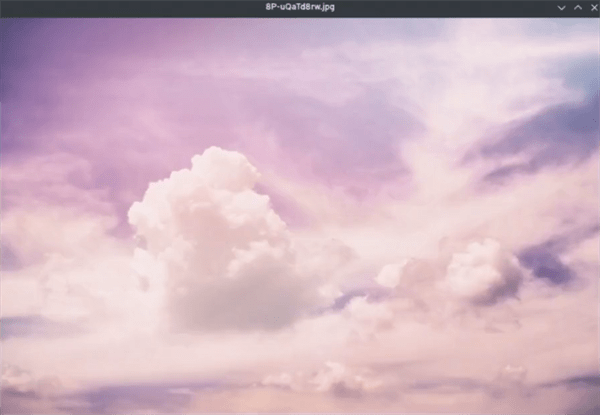
Qview(极简图片查看器)特点
1.视觉零干扰无工具栏、状态栏,仅保留必要标题信息,实现“无框式”沉浸浏览。
2.性能极致优化
毫秒级打开速度,千张图片切换无卡顿,内存占用仅为传统看图软件的1/3。
3.格式通吃
兼容WebP等新型格式,解决浏览器存图无法预览的痛点,另支持PSD、RAW专业格式。
4.精准操作
以光标为中心缩放、像素级拖动定位,全景图查看得心应手。
5.低资源消耗
后台常驻仅占15MB内存,老旧电脑流畅运行。
Qview(极简图片查看器)功能
🔍基础操作:缩放(滚轮)、旋转(上下键)、镜像翻转(菜单选项)🖼️多图浏览:文件夹内无缝切换,支持自定义排序规则
📽️幻灯片模式:可调间隔自动播放,空格键暂停/继续
ℹ️元数据查看:右键“ImageInfo”显示分辨率、尺寸等基础EXIF
🌐网络支持:直接打开网页图片链接,省去下载步骤
⚙️深度自定义:快捷键绑定、高DPI适配、窗口匹配图像尺寸。
Qview(极简图片查看器)使用建议
1.场景匹配:适合快速筛选图片、全屏演示,复杂编辑需搭配GIMP/PS2.快捷键流:熟练使用方向键、空格(播放暂停)、ESC(退出全屏)提升效率300%
3.长图优化:关闭“Snaptoedges”选项,实现自由拖动查看超长截图
4.多屏协作:拖拽窗口至副屏,专用于图片审核流水线
5.格式转换器:配合Chrome插件“图片另存为JPG”,即时转换WebP图片。
疑难解答
1.Windows报错缺失MSVCP140.dll怎么办?安装VisualC++2017运行库,官网可下载免费修复包
2.超大图片加载缓慢怎么办?
关闭“Preloadnextimage”选项,避免预读占用资源
3.GIF动画卡顿怎么办?
确认开启硬件加速(Options>Rendering>UseGPU),更新显卡驱动
4.菜单操作不便怎么办?
启用顶部菜单栏:Tools>Options>Windows>✔ShowMenubar
5.功能过于简单?
定位差异:qView专注“查看”而非编辑,需裁剪/批处理建议联动Honeyview或XnView
相关文章